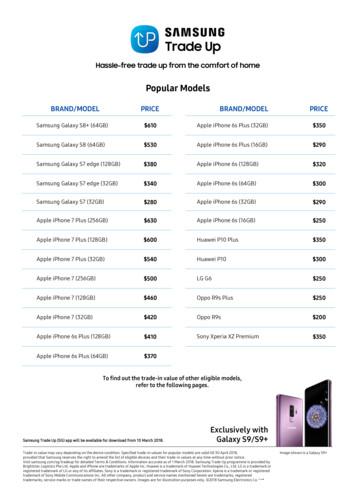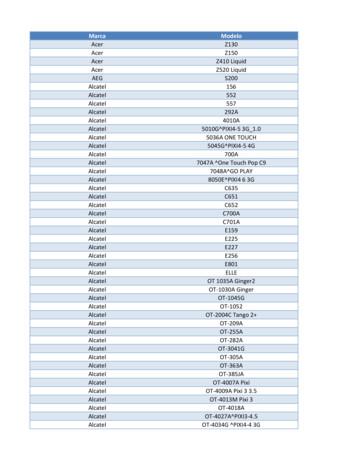Samsung Galaxy Amp Prime J320AZ Manual Del Usuario - Cricket Wireless
SMARTPHONE Manual del usuario Por favor lea este manual antes de usar el dispositivo y consérvelo para consultarlo en el futuro.
Avisos legales Descargo de responsabilidad de las garantías; exclusión de responsabilidad ¡ADVERTENCIA!: Este producto contiene sustancias químicas que el Estado de California sabe que son causantes de cáncer, defectos de nacimiento y otros daños reproductivos. Para obtener más información, sírvase llamar al 1-800-SAMSUNG (726-7864). EXCEPTO SEGÚN SE ESTABLECE EN LA GARANTÍA EXPLÍCITA QUE APARECE EN LA PÁGINA DE GARANTÍA INCLUIDA CON EL PRODUCTO, EL COMPRADOR ADQUIERE EL PRODUCTO “TAL CUAL” Y SAMSUNG NO OFRECE GARANTÍA EXPLÍCITA NI IMPLÍCITA DE ABSOLUTAMENTE NINGÚN TIPO CON RESPECTO AL PRODUCTO, INCLUYENDO, PERO NO LIMITADA A LA DE CONDICIONES APTAS PARA LA VENTA O LA DE QUE EL PRODUCTO SE ADAPTA A LOS FINES O USOS ESPECÍFICOS PARA LOS QUE SE ADQUIRIÓ; EL DISEÑO, LA CONDICIÓN O CALIDAD DEL PRODUCTO; EL DESEMPEÑO DEL PRODUCTO; LA MANO DE OBRA DEL PRODUCTO O DE LOS COMPONENTES CONTENIDOS EN EL MISMO; NI LA DE CUMPLIMIENTO CON LOS REQUISITOS DE LEY, NORMA, ESPECIFICACIÓN O CONTRATO ALGUNO RELACIONADOS CON EL PRODUCTO. NADA DE LO CONTENIDO EN EL MANUAL DE INSTRUCCIONES DEBERÁ INTERPRETARSE COMO QUE SE OTORGA UNA GARANTÍA EXPLÍCITA O IMPLÍCITA DE ABSOLUTAMENTE NINGÚN TIPO CON RESPECTO AL PRODUCTO. ADEMÁS, SAMSUNG NO SE HACE RESPONSABLE POR NINGÚN DAÑO DE NINGÚN TIPO QUE RESULTE DE LA COMPRA O EL USO DEL PRODUCTO O QUE SURJA DEL INCUMPLIMIENTO DE LA GARANTÍA EXPLÍCITA, INCLUIDOS LOS DAÑOS INCIDENTALES, ESPECIALES O RESULTANTES NI POR LA PÉRDIDA DE GANANCIAS O BENEFICIOS ESPERADOS. Propiedad intelectual Toda la propiedad intelectual, según se describe a continuación, ya sea propiedad de Samsung o que de otra forma pertenezca a Samsung o a sus proveedores respectivos, que esté relacionada con el teléfono SAMSUNG, incluyendo, pero no limitada a los accesorios, las piezas o el software relacionados con el mismo (el “Sistema del teléfono”), es propiedad de Samsung y está protegida bajo las leyes federales, estatales y las disposiciones de tratados internacionales. La propiedad intelectual incluye, entre otros, las invenciones (que puedan o no patentarse), las patentes, los secretos comerciales, derechos de autor, software, los programas de cómputo y la documentación conexa y demás obras de autoría. Queda prohibido infringir o contravenir de cualquier otra forma los derechos obtenidos en virtud de la propiedad intelectual. Además, usted se compromete a no modificar, preparar obras derivadas, realizar la ingeniería inversa, descompilar, desensamblar, ni de otra forma tratar de crear código fuente a partir del software (ni tampoco intentar lo antes indicado). A usted no se le transfiere ni derecho ni título alguno de propiedad sobre la propiedad intelectual. SAMSUNG y sus proveedores retienen todos los derechos aplicables a la Propiedad intelectual. Modificación de software Software de código abierto SAMSUNG NO SE HACE RESPONSABLE POR PROBLEMAS DE DESEMPEÑO O INCOMPATIBILIDADES QUE RESULTEN DE MODIFICACIONES QUE HAGA USTED EN LA CONFIGURACIÓN DEL REGISTRO O EN EL SOFTWARE DEL SISTEMA OPERATIVO. Algunos componentes de software de este producto incorporan código fuente cubierto bajo las licencias GNU GPL (licencia pública general), GNU LGPL (licencia pública general menor), OpenSSL y BSD, así como otras licencias de código abierto. Para obtener el código fuente cubierto bajo las licencias de código abierto, visite opensource.samsung.com Avisos legales EL USO DE SOFTWARE PERSONALIZADO DEL SISTEMA OPERATIVO PUEDE CAUSAR QUE EL DISPOSITIVO Y LAS APLICACIONES NO FUNCIONEN CORRECTAMENTE. ES POSIBLE QUE SU PROVEEDOR NO PERMITA A LOS USUARIOS DESCARGAR CIERTO SOFTWARE, COMO EL SISTEMA OPERATIVO PERSONALIZADO. i CRT J320AZ SP UM TN PB3 031416 FINAL
Avisos de Cricket Samsung Electronics America (SEA), Inc El dispositivo está diseñado para facilitarle el acceso a una amplia variedad de contenido. Para su protección, queremos que esté consciente de que algunas de las aplicaciones que usted habilite pudieran causar que se comparta la ubicación de su dispositivo. Para aplicaciones disponibles a través de Cricket, ofrecemos controles de privacidad que le permiten decidir cómo una aplicación pudiera usar la ubicación de su dispositivo y de otros dispositivos en su cuenta. Sin embargo, las herramientas de privacidad de Cricket no se aplican a aplicaciones disponibles fuera de Cricket. Revise los términos y condiciones y la política de privacidad correspondiente para cada servicio basado en la ubicación, para informarse como se utilizará y se protegerá la información de ubicación. Además, su dispositivo Cricket pudiera usarse para tener acceso a Internet y para descargar o comprar productos, aplicaciones y servicios de Cricket o de terceras partes. Cricket brinda herramientas para que usted controle el acceso a Internet y a cierto contenido de Internet. Es posible que estos controles no estén disponibles para ciertos dispositivos, los cuales ignoran los controles de Cricket. Oficina central: 85 Challenger Road Ridgefield Park New Jersey, 07660 Teléfono: 1-800-SAMSUNG (726-7864) Dirección de Internet: samsung.com 2016 Samsung Electronics America, Inc. Samsung y Samsung Galaxy son marcas comerciales registradas de Samsung Electronics Co., Ltd. Otras marcas son propiedad de sus respectivos propietarios. NOTA: Las imágenes en pantalla son simuladas. La apariencia del dispositivo puede variar. ¿Tiene alguna pregunta sobre su teléfono móvil Samsung? Para obtener información y asistencia las 24 horas del día, ofrecemos un nuevo sistema de preguntas frecuentes y ARS (Sistema de Respuestas Automáticas) en: samsung.com/us/support 2016 Cricket Wireless LLC. Todos los derechos reservados. Cricket y el logotipo de Cricket son marcas comerciales registradas bajo licencia a Cricket Wireless LLC. [031016] La capacidad disponible real de la memoria interna es menor que la capacidad especificada debido a que el sistema operativo y las aplicaciones predeterminadas ocupan parte de la memoria. La capacidad disponible pudiera cambiar cuando actualice el dispositivo. Samsung KNOX Samsung Knox es la plataforma de seguridad de Samsung y es una distinción para un dispositivo Samsung sometido a prueba de seguridad, enfocado al uso empresarial. Se pudiera requerir un pago adicional por derechos de licencia. Para obtener más información sobre Knox, consulte: samsung.com/us/knox [030115] Avisos legales ii
Información legal Información importante sobre su dispositivo se puede acceder por escrito en el dispositivo móvil o en samsung.com LEA ESTA INFORMACIÓN ANTES DE USAR SU DISPOSITIVO MÓVIL. Garantía limitada de Samsung - Este producto está cubierto por la Garantía Limitada de Samsung correspondiente, INCLUYENDO SU PROCEDIMIENTO PARA LA RESOLUCIÓN DE CONTROVERSIAS y su derecho de excluirse del arbitraje dentro de los 30 días calendarios después de la primera compra del consumidor. Puede optar por excluirse del procedimiento si envía la notificación por correo electrónico a optout@sea.samsung. com with the subject line “Arbitration OptOut” o si llama al 1-800-SAMSUNG (726-7864). Para ver procedimientos más detallados, consulte la sección “Procedimientos para la Resolución de Controversias, y Arbitraje y Exclusión” de la Garantía Limitada. Términos escritos completos e información detallada acerca de la garantía y servicio de obtención están disponibles en el dispositivo en: Ajustes Sistema Acerca del dispositivo Información legal Samsung legal o puede acceder a la versión en línea de la manual de información de salud y seguridad y de la garantía para su dispositivo en: Inglés: samsung.com/us/Legal/Phone-HSGuide Español: samsung.com/us/Legal/Phone-HSGuide-SP La versión en línea de Acuerdo de licencia del usuario final (EULA) se puede encontrar en: samsung.com/us/Legal/SamsungLegal-EULA4 Avisos legales iii
Contenido Para comenzar.1 Galaxy Apps. 50 Vista delantera.2 Galería. 51 Vista trasera.3 Internet. 53 Ensamblaje del dispositivo.4 Notas. 55 Configuración del dispositivo.7 Mensajes. 56 Establecimiento de cuentas en el dispositivo.8 Mis archivos. 58 Grabadora de voz. 59 Conozca su dispositivo.9 Ajustes. 60 Pantalla de inicio. 10 Cómo utilizar los ajustes. 61 Barra de estado. 13 Wi‑Fi. 62 Navegación. 14 Bluetooth. 64 Panel de notificaciones. 16 Perfil Fuera de línea. 66 Introducción de texto. 18 Anclaje a red y zona portátil. 67 Modo de emergencia. 20 Uso de datos. 69 Llamadas. 21 Redes móviles. 70 Más ajustes de conexión. 71 Pantalla del teléfono. 22 Sonidos y vibración. 73 Realización y contestación de llamadas. 24 Notificaciones. 76 Marcación rápida. 27 Pantalla. 77 Llamadas de emergencia. 28 Configuración y acceso al buzón de voz. 29 Funciones avanzadas. 79 Aplicaciones. 30 Fondo de pantalla. 82 Lista de aplicaciones. 31 Temas. 83 Aplicaciones de Google. 33 Ajustes de la pantalla de inicio. 84 Aplicaciones de Cricket. 35 Bloqueo y seguridad. 85 Calculadora. 36 Privacidad y seguridad. 89 Calendario. 37 Modo fácil. 91 Cámara y video. 39 Accesibilidad. 92 Reloj. 42 Cuentas. 94 Contactos. 44 Realizar copia de seguridad y restablecer. 95 Ajustes de aplicaciones. 80 Correo. 48 Contenido iv
Idioma e introducción. 97 Batería. 99 Almacenamiento.100 Fecha y hora.102 Acerca del dispositivo.103 Contenido v
Para comenzar En esta sección encontrará información acerca del hardware de su dispositivo móvil, los procedimientos de ensamblaje y cómo comenzar a utilizar este nuevo dispositivo.
Vista delantera Sensores de proximidad Auricular Cámara delantera Tecla de volumen Tecla de encendido Recientes Atrás Tecla de inicio Sensores de proximidad: estos detectan la Tecla de inicio: regrese a la pantalla de inicio. Recientes: pulse para ver las aplicaciones presencia de objetos cercanos al dispositivo. Cámara delantera: tome autorretratos y grabe escondidas. videos de usted mismo. Tecla de volumen: ajuste el volumen de los sonidos Tecla de encendido: presione sin soltar para encender o apagar el dispositivo, reiniciarlo o para tener acceso fácil al modo de emergencia. Presione para bloquear o reactivar la pantalla. y de la reproducción de audio del dispositivo. Auricular: escuche durante una llamada. Atrás: regrese a la pantalla anterior o cierre un cuadro de diálogo, menú o teclado. Para comenzar 2 Vista delantera
Vista trasera Conector para auriculares Cámara trasera Micrófono Flash Altavoz Puerto USB para cargador/accesorios Micrófono Conector para auriculares: conecte auriculares Puerto USB para cargador/accesorios: se utiliza opcionales (no se incluyen). para conectar el cargador USB (se incluye) y otros accesorios opcionales (no se incluyen). Cámara trasera: le permite tomar imágenes y Flash: le permite iluminar el objetivo al tomar grabar videos. una foto o grabar video en ambientes con poca iluminación. Altavoz: le permite reproducir música y otros sonidos. Micrófono: le permite grabar audio y detectar comandos de voz. Para comenzar 3 Vista trasera
Ensamblaje del dispositivo Instalación de la tarjeta SIM Esta sección le brinda ayuda con el ensamblaje del dispositivo. Cuando se suscribe a una red celular, se le proporciona una tarjeta SIM conectable. Durante la activación, la tarjeta SIM está cargada con los detalles de su suscripción, como su número de identificación personal (PIN), los servicios opcionales disponibles y otras características. Cómo quitar la tapa trasera 1. Quite la tapa trasera utilizando la ranura ubicada en la parte superior izquierda del dispositivo. Advertencia: Tenga cuidado al manejar la tarjeta SIM para evitar dañarla. Mantenga todas las tarjetas SIM fuera del alcance de los niños pequeños. Nota: La ranura para tarjetas SIM se encuentra debajo de la ranura para tarjetas micro SD. 2. Levante la tapa y sepárela hacia la derecha del dispositivo. Advertencia: No doble ni tuerza excesivamente la tapa trasera. De hacerlo así, se pudiera dañar la tapa. Introduzca con cuidado la tarjeta SIM en la ranura correspondiente. Asegúrese de que los contactos dorados de la tarjeta estén orientados hacia abajo en el dispositivo y que la tarjeta esté colocada de la manera que se muestra. Precaución: Si la tarjeta SIM no se inserta correctamente, el dispositivo no podrá detectarla. Si no se detecta la tarjeta SIM, vuelva a orientarla en la ranura. Para comenzar 4 Ensamblaje del dispositivo
Instalación de una tarjeta de memoria 2. Presione suavemente para asegurar la batería en su lugar. Recolocación de la tapa trasera Puede instalar una tarjeta microSD o microSDHC opcionales (no se incluyen) para añadir más espacio de memoria adicional al dispositivo. 1. Coloque la tapa trasera en la parte trasera del dispositivo y presiónela. Nota: Una tarjeta de memoria puede instalarse en cualquier momento. No es necesario instalarla antes de usar el dispositivo. Nota: La ranura para tarjetas microSD se encuentra arriba de la ranura para tarjetas SIM. 2. Presione sobre los bordes de la tapa trasera hasta que se obtenga un sello seguro. Carga de la batería El dispositivo se alimenta de una batería de ión de litio estándar recargable. El dispositivo viene con un cargador USB (unidad de carga y cable USB) para cargar la batería desde cualquier tomacorriente estándar. 1. Quite la tapa trasera. Para obtener más información, consulte Cómo quitar la tapa trasera. 2. Deslice la tarjeta de memoria en la ranura con los contactos dorados orientados hacia abajo. La batería viene parcialmente cargada. Una batería completamente descargada requiere de hasta cuatro horas de tiempo de carga. Puede utilizar el dispositivo mientras se carga. 3. Vuelva a colocar la tapa trasera. Para obtener más información, consulte Recolocación de la tapa trasera. Nota: Se recomienda que cargue la batería completamente antes de utilizar el dispositivo por primera vez. Instalación de la batería 1. Inserte la batería en la abertura de la parte posterior del dispositivo, asegurándose de que los conectores estén alineados. Para comenzar Precaución: Use sólo dispositivos de carga y baterías autorizados por Samsung . Los accesorios de Samsung están diseñados para que su dispositivo prolongue la vida de la batería. Usar otros accesorios pudiera invalidar la garantía y causar daños. 5 Ensamblaje del dispositivo
Cuándo se debe cargar la batería 1. Inserte el cable USB en el puerto. Cuando la carga de la batería está baja y sólo quedan unos cuantos minutos de funcionamiento, el dispositivo emite un tono de advertencia a intervalos regulares. Cuando esto sucede, el dispositivo atenúa la pantalla para conservar la energía restante de la batería. Cuando el nivel de carga de la batería es demasiado bajo, el dispositivo se apaga automáticamente. Para revisar rápidamente el nivel de carga de la batería: 2. Conecte el cable USB a la unidad de carga y después conecte la unidad de carga a un tomacorriente estándar. Vea el indicador de carga de la batería que se encuentra en la esquina superior derecha de la pantalla del dispositivo. Un color sólido ( ) indica una carga completa. 3. Desconecte la unidad de carga del tomacorriente y quite el cable USB del dispositivo cuando se complete la carga. Para comenzar También puede elegir que se muestre un valor de porcentaje. Con la visualización del valor porcentual en pantalla se puede tener una mejor idea de la carga que queda en la batería. Para obtener más información, consulte Batería. 6 Ensamblaje del dispositivo
Configuración del dispositivo Encendido y apagado del dispositivo Protección del dispositivo Use las características de bloqueo de pantalla del dispositivo para proteger el dispositivo. Las instrucciones que aparecen a continuación explican cómo encender y apagar el dispositivo. Bloqueo del dispositivo Encendido del dispositivo En forma predeterminada, el dispositivo se bloquea automáticamente cuando se agota el tiempo de espera de la pantalla. Para encender el dispositivo: Presione sin soltar la tecla de encendido hasta que el dispositivo se encienda. Para bloquear el dispositivo: Presione la tecla de encendido. Apagado del dispositivo Desbloqueo del dispositivo Para apagar el dispositivo: El bloqueo de pantalla predeterminado del dispositivo es Deslizar. 1. Presione sin soltar la tecla de encendido hasta que aparezca el menú Opciones de dispositivo. 2. Pulse en Apagar y, si se le indica, confirme. Nota: Para elegir un bloqueo de pantalla más seguro, consulte Establecimiento de un bloqueo de pantalla. Restablecimiento del dispositivo Para desbloquear el dispositivo: Presione la tecla de encendido o la tecla de inicio y después arrastre un dedo por la pantalla. Si el dispositivo deja de responder a pulsaciones o a movimientos de los dedos y no puede apagarlo, puede restablecer el dispositivo. Presione sin soltar la tecla de encendido y la tecla de Volumen hacia abajo al mismo tiempo durante más de siete segundos. Configuración inicial La primera vez que encienda el dispositivo, aparecerá una pantalla de bienvenida. La misma le guiará por el proceso básico para configurar el dispositivo. Siga las indicaciones para elegir un idioma predeterminado, conectarse a una red Wi-Fi , configurar cuentas, elegir servicios de ubicación, aprender sobre las características de su dispositivo, y mucho más. Nota: Voice Assistant proporciona indicaciones y descripciones orales de los elementos en la pantalla para mejorar la accesibilidad. Durante la configuración, puede activar o desactivar Asistente de voz con sólo presionar la tecla de inicio rápidamente tres veces. Para comenzar 7 Configuración del dispositivo
Establecimiento de cuentas en el dispositivo Cuenta Samsung Protección en caso de un restablecimiento de fábrica Cree una cuenta Samsung para tener acceso a contenido y aplicaciones de Samsung en el dispositivo. Cuando encienda el dispositivo por primera vez, configure su cuenta Samsung existente o cree una nueva cuenta Samsung. Cuando se conecte a una cuenta de Google en el dispositivo, se activa la Protección en caso de un restablecimiento de fábrica. La protección en caso de un restablecimiento a valores de fábrica (FRP) impide que otras personas utilicen el dispositivo si se restablecen los valores de fábrica sin su permiso. Por ejemplo, si se le pierde o le roban el dispositivo y se aplica un restablecimiento de datos a valores de fábrica, sólo alguien que tenga el nombre de usuario y contraseña de su cuenta de Google podrá usar el dispositivo. – o bien – Para crear una nueva cuenta Samsung o configurar su cuenta Samsung en el dispositivo en cualquier momento, utilice el menú de ajustes de Cuentas. Para obtener más información, consulte Cuentas. Desde una pantalla de inicio, pulse en Ajustes Personal Cuentas Aplicaciones Añadir cuenta Cuenta Samsung. Cuenta de Google Después de realizar un restablecimiento de datos a valores de fábrica, si no tiene el nombre de usuario y contraseña de su cuenta de Google, no podrá tener acceso al dispositivo. Para obtener más información, consulte Restablecimiento de valores predeterminados. Este dispositivo utiliza su cuenta de Google para aprovechar al máximo las características de Android incluyendo Gmail , Google Hangouts y Google Play Store. Precaución: Es aconsejable que quite su cuenta de Google antes enviar el dispositivo a Samsung o a cualquier otro proveedor de servicio y antes de restablecer el dispositivo a los ajustes de fábrica. Cuando encienda el dispositivo por primera vez, configure su cuenta de Google existente o cree una nueva cuenta de Google. Activación de la protección en caso de un restablecimiento a valores de fábrica Cuando se añade una cuenta de Google al dispositivo, se activa automáticamente la característica de seguridad FRP (protección en caso de un restablecimiento a valores de fábrica). Para obtener más información, consulte google.com. – o bien – Para crear una nueva cuenta de Google o configurar su cuenta de Google en el dispositivo en cualquier momento, utilice el menú de ajustes de Cuentas. Para obtener más información, consulte Cuentas. Desactivación de la protección en caso de un restablecimiento a valores de fábrica Desde una pantalla de inicio, pulse en Ajustes Personal Cuentas Aplicaciones Añadir cuenta Google. Para desactivar la protección en caso de un restablecimiento a valores de fábrica (FRP), elimine todas las cuentas de Google en el dispositivo. 1. Desde una pantalla de inicio, pulse en Ajustes Personal. Aplicaciones 2. Pulse en Cuentas Google. 3. Pulse en Más Eliminar cuenta. Para comenzar 8 Establecimiento de cuentas en el dispositivo
Conozca su dispositivo En esta sección encontrará información sobre algunas de las características más importantes de su dispositivo móvil, incluyendo las pantallas y los iconos, así como la forma de navegar por el dispositivo e introducir texto utilizando el teclado. Advertencia: Tome en cuenta que una pantalla táctil responde mejor a un toque ligero del dedo o de un apuntador capacitivo. Usar fuerza excesiva o un objeto metálico al presionar sobre la pantalla táctil podría dañar la superficie de cristal templado y anular la garantía.
Pantalla de inicio La pantalla de inicio es el punto de partida para utilizar el dispositivo. Iconos de notificación Iconos de estado Barra de estado Widget Carpeta de aplicaciones Atajos de aplicaciones Indicador de pantalla de inicio Atajos a aplicaciones principales Lista de aplicaciones Iconos de estado: muestran información acerca del Indicador de pantalla de inicio: le indica qué dispositivo, como la intensidad de señal de la red, el nivel de carga de la batería y la hora. pantalla de inicio se está mostrando actualmente. Atajos de aplicaciones: se inician sus aplicaciones Barra de estado: muestra iconos de estado del dispositivo (a la derecha) e iconos de notificación (a la izquierda). Carpeta de aplicaciones: se agrupan varias aplicaciones en una carpeta. Lista de aplicaciones: le permite tener acceso rápido a todas las aplicaciones. favoritas. Widget: se ejecuta como una extensión de aplicación sencilla (no un atajo) en una pantalla de inicio. Iconos de notificación: muestran nuevos mensajes y correos electrónicos, actualizaciones de software disponibles y más. Atajos de aplicaciones principales: muestre estos atajos en todas las pantallas de inicio. Conozca su dispositivo 10 Pantalla de inicio
Personalice las pantallas de inicio añadiendo atajos de aplicaciones, widgets, carpetas y fondos de pantalla. Fondos de pantalla Para ingresar al administrador de pantallas de inicio: 1. Desde una pantalla de inicio, pellizque en la pantalla. Cambie el aspecto de las pantallas de inicio y de bloqueo con un fondo de pantalla. Puede mostrar una imagen favorita o elegir entre fondos de pantalla precargados. Desde una pantalla de inicio, pellizque en la pantalla. 2. Pulse en Fondos de pantalla para personalizarlos. – o bien – Para obtener más información, consulte Fondo de pantalla. Toque sin soltar un espacio vacío de la pantalla. Para tener acceso a los ajustes del fondo de pantalla: Administración de pantallas de inicio Desde una pantalla de inicio, pulse en Ajustes Personal Fondo Aplicaciones de pantalla. Su dispositivo viene con múltiples pantallas de inicio para contener atajos de aplicaciones y widgets. Puede añadir, eliminar y cambiar el orden de las pantallas, así como elegir una pantalla de inicio principal diferente. Widgets Los widgets son aplicaciones autónomas que se ejecutan en una pantalla de inicio. Existen muchos tipos de widgets, incluidos los enlaces a un contacto específico, sitios favoritos de Internet, cuentas de Gmail y de correo, y muchos otros. 1. Desde una pantalla de inicio, pellizque en la pantalla. 2. Use estas opciones para administrar las pantallas: Añada una pantalla: deslice las pantallas hasta Añadir. llegar al final y después pulse en Quite una pantalla: toque sin soltar una pantalla Eliminar. y después arrástrela a Asigne una pantalla como la pantalla de pantalla de inicio inicio principal: pulse en principal en la parte superior de una pantalla. Esta pantalla se mostrará cuando presione la tecla de inicio. Cómo añadir un widget a una pantalla de inicio Puede añadir un widget a una pantalla de inicio. 1. Desde una pantalla de inicio, pellizque en la pantalla. 2. Pulse en Widgets. 3. Toque sin soltar un widget, arrástrelo a una pantalla de inicio y suéltelo. Cambie el orden de las pantallas: toque sin soltar una pantalla y después arrástrela hasta una nueva posición. Cómo quitar un widget Puede quitar un widget que haya añadido a una pantalla de inicio. 1. Desde una pantalla de inicio, toque sin soltar un widget. 2. Arrastre el widget a suéltelo. Eliminar y después Nota: La acción de quitar un widget no elimina el widget tan sólo lo quita de la pantalla de inicio. Conozca su dispositivo 11 Pantalla de inicio
Temas Cómo quitar un atajo Asigne temas visuales para todas las pantallas y los iconos del sistema en el dispositivo. Puede quitar un atajo que haya añadido a una pantalla de inicio. 1. Desde una pantalla de inicio, pellizque en la pantalla. 1. Toque sin soltar un atajo de aplicación para desacoplarlo. 2. Pulse en Temas para personalizar las pantallas. 2. Arrastre el atajo de aplicación hacia suéltelo. Para obtener más información, consulte Temas. Eliminar y Para tener acceso a los ajustes de Temas: Nota: Quitar un atajo no elimina la aplicación, tan sólo quita el atajo de la pantalla de inicio. Desde una pantalla de inicio, pulse en Ajustes Personal Temas. Aplicaciones Carpetas Cuadrícula Coloque carpetas en una pantalla de inicio para organizar elementos. Cambie el número de iconos que se pueden colocar en cada pantalla de inicio, cambiando las dimensiones de la cuadrícula. Creación de una carpeta Puede crear una carpeta de aplicaciones en una pantalla de inicio. 1. Desde una pantalla de inicio, pellizque en la pantalla. 1. Desde una pantalla de inicio, toque sin soltar un atajo de aplicación y arrástrelo encima de otro atajo de aplicación hasta que aparezca un cuadro resaltado. 2. Pulse en Cuadrícula. 3. Pulse en una opción de dimensión (4 x 4, 4 x 5 ó 5 x 5) para obtener una vista previa de su apariencia. Los números indican cuántos iconos pueden colocarse horizontalmente y cuántos iconos pueden colocarse verticalmente. 2. Suelte el atajo de aplicación para crear la carpeta. 4. Pulse en Aplicar para aplicar las dimensiones seleccionadas. Atajos de aplicaciones Puede usar los atajos de aplicaciones para iniciar una aplicación desde cualquier pantalla de inicio. Introducir nombre de carpeta: escriba un nombre para la carpeta. Paleta: cambie el color. Añadir aplicación: coloque aplicaciones adicionales en la carpeta. Pulse en aplicaciones para seleccionarlas y después pulse en Añadir. 3. Pulse en cualquier parte afuera de la carpeta para cerrarla. Añadir un atajo a una pantalla de inicio Puede añadir un atajo a una pantalla de inicio. 1. Desde una pantalla d
2016 Samsung Electronics America, Inc. Samsung y Samsung Galaxy son marcas comerciales registradas de Samsung Electronics Co., Ltd. Otras marcas son propiedad de sus respectivos propietarios. NOTA: Las imágenes en pantalla son simuladas. La apariencia del dispositivo puede variar. ¿Tiene alguna pregunta sobre su teléfono móvil Samsung?
Samsung Galaxy S6 (32GB) 100 Samsung Galaxy S5 60 Samsung Galaxy A9 Pro 250 Samsung Galaxy A8 100 Samsung Galaxy A7 2017 200 Samsung Galaxy A7 2016 130 Samsung Galaxy A7 50 Samsung Galaxy A5 2017 150 Samsung Galaxy A5 2016 100 Samsung Galaxy A5 50 Samsung Galaxy A3 2016 80 Samsung Galaxy
4. Samsung Galaxy Watch Active User Manual Samsung Galaxy Watch Active User Manual - Download [optimized]Samsung Galaxy. 5. Samsung Galaxy Watch Active User Manual Samsung Galaxy Watch Active User Manual - Download [optimized]Samsung Galaxy. 6. SAMSUNG Galaxy Watch Active User Manual Samsung Galaxy Watch Active Quick Start Guide 1 .
Samsung SGH-D807 Samsung SGH-D900 Samsung SGH-E215L Samsung SGH-E251L Samsung SGH-E256 Samsung SGH-E316 Samsung SGH-E356 Samsung SGH-E376 Samsung SGH-E496 Samsung SGH-E608 Samsung SGH-E630 Samsung SGH-E720 Samsung SGH-E736. Marca Modelo Samsung SGH-E786 Samsung SGH-E906 Samsung SGH-F250L Samsung SGH
Samsung Galaxy Note 10.1 Fast-charge most smartphones & tablets, such as: Nexus 7 Nexus 5 iPhone Samsung Galaxy S 5 Samsung Galaxy Note 10.1 Microsoft Surface Pro 2 Samsung Galaxy Note 4 Microsoft Surface RT Samsung Galaxy S5 Acer Iconia W700P-6821 Samsung Galaxy S4 Windo
Samsung Galaxy S4 Active with LTE Samsung Galaxy Note LTE / Note II LTE / Note 3 LTE Samsung Galaxy ACE 3 LTE Samsung Galaxy Note 10.1 LTE / Note 8.0 with LTE Samsung Galaxy Mega 6.3 with LTE . 5 Samsung Galaxy Tab 3 10.1 LTE / Tab 3 7.0 LTE Sony Xperia V / Z / SP / Z Ultra / Z1
Samsung Galaxy SIII 10.7 hours of talk time Samsung Galaxy S4 12.9 hours of talk time Samsung Galaxy S5 11.5 hours of talk time Samsung Galaxy Note II 4.2 hours of video playing Samsung Galaxy Tab II 2.8 hours of video playing Samsung Galaxy Ta b III 2.4 hours of
User Manuals Simplified. SAMSUNG Galaxy A11 User Guide August 3, 2021September 6, 2022 Leave a comment on SAMSUNG Galaxy A11 User Guide Home » Samsung » SAMSUNG Galaxy A11 User Guide Document Contents hide 1 SAMSUNG Galaxy A11 2 Getting to know your Galaxy A11 3 Phone setup 3.1 Inserting a SIM/microSD card 4 Touch screen 4.1 Personalize
Certifications: American Board of Radiology Academic Rank: Professor of Radiology Interests: Virtual Colonoscopy (CT Colonography), CT Enterography, Crohn’s, GI Radiology, (CT/MRI), Reduced Radiation Dose CT, Radiology Informatics Abdominal Imaging Kumaresan Sandrasegaran, M.B., Ch.B. (Division Chair) Medical School: Godfrey Huggins School of Medicine, University of Zimbabwe Residency: Leeds .